FileRun에서 보안강화를 위한 2FA 적용하기.
안녕하세요. 달소입니다.
이번글 역시 FileRun 입니다 ㅎㅎ
기본셋팅중에는 반드시 보안강화를 위한 2FA 인증을 항상 추천드리는데요.
FileRun에서도 2FA를 기본적으로 제공해줍니다. 보편적인 GoogleOTP로요!
간단하게 활성화해서 사용할 수 있기때문에 관리자 계정이나 사용하시는 계정에 사용하시는걸 추천드립니다
1. Google OTP App 다운로드
먼저 사용하고계신 모바일 환경에서 Google OTP를 다운로드 받아주세요.
https://play.google.com/store/apps/details?id=com.google.android.apps.authenticator2&hl=ko&gl=US
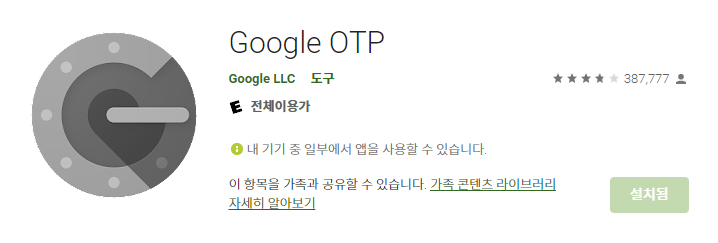
2. 계정에서 2FA활성화하기.
filerun의 관리자 페이지로 가서 Users -> 유저선택 -> Edit으로 갑니다.

그리고 Enable 2-step verification을 누르고 Save Changes를 눌러줍니다.
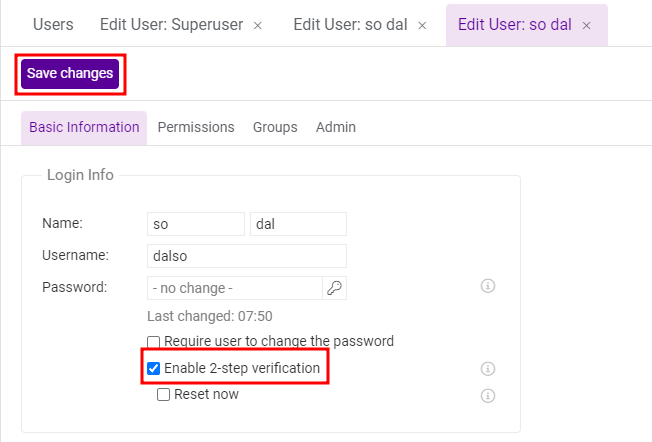
그리고 로그인을 하시면 이렇게 QR코드가 나오며 OTP를 추가하라고합니다.
아까 다운로드받은 APP에서 QR코드를 스캔해주세요.
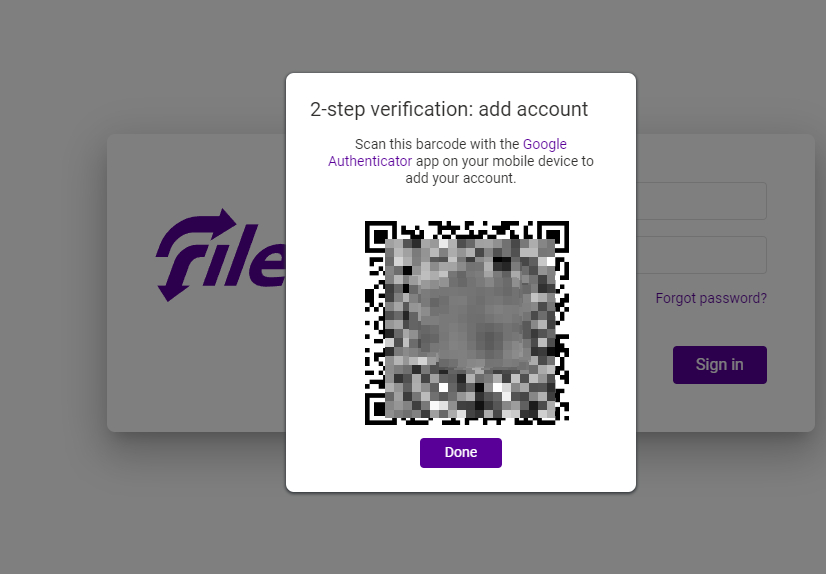
그리고 인증키 6자리를 입력하라고 뜨는데 입력해주시면 완료입니다.
그다음부터 로그인시에는 이렇게 2차인증이 나오게 됩니다.
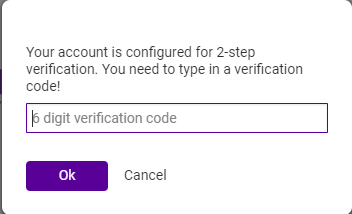
FileRun에서는 재미있는기능을 제공하는데 위처럼 2factor인증을 추가로 입력하는게아니라
본 패스워드 뒤에 / + otp인증번호로도 로그인이 가능합니다.
ex) 기본패스워드가 password 라면 password/123456 로 바로 로그인이 됩니다.
Wdav같은걸 사용하실때는 위처럼 로그인을 해주시면됩니다.
끝..!







